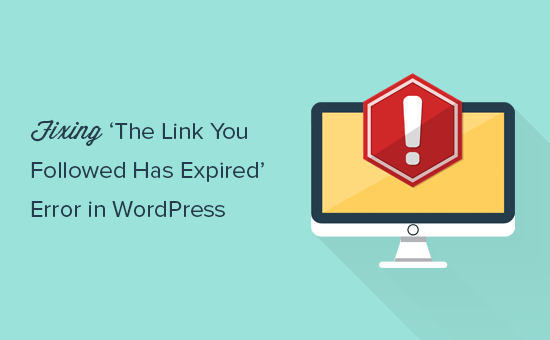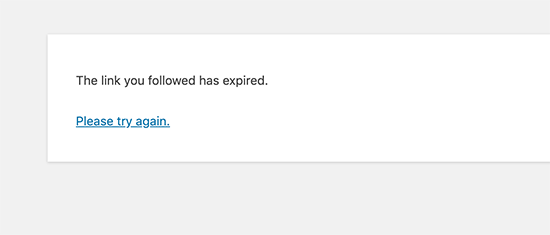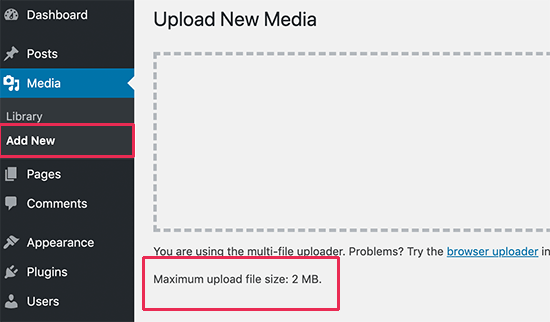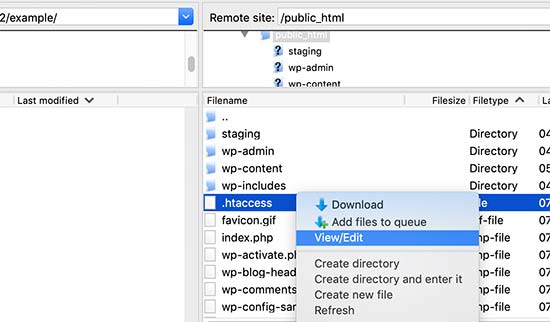Что значит срок действия ссылки истек
Не работает пригласительная ссылка в Discord: решение проблемы
Вы получаете ошибку «Invite Invalid» при попытке присоединиться к серверу Дискорд? Вот полное сообщение об ошибке: «Возможно, срок действия этого приглашения истек, или у вас нет разрешения на присоединение».
Ошибка «Invite Invalid» является очень распространенной, и люди уже сталкивались с ней хотя бы раз на Discord. Возможно, вы столкнулись с этой ошибкой при использовании ссылки приглашения вашего друга. А может быть, вы столкнулись с ошибкой при использовании пригласительной ссылки, которую нашли в Интернете. В любом случае, основная причина ошибки в основном одна и та же.
В этой статье вы узнаете, почему вы получили ошибку приглашения в Discord, почему приглашения Discord не работают, как ее исправить и многое другое.
Почему моя ссылка на приглашение в Дискорде недействительна?
Ваша ссылка на приглашение в Discord недействительна, потому что срок ее действия истек, код недействителен, вы забанены или превысили количество серверов, к которым вы можете присоединиться.
Некоторые ссылки Discord имеют срок действия, что означает, что вы не сможете присоединиться к серверу, если срок действия ссылки истек.
Причина №1: Срок действия ссылки Дискорда истек
В этом случае вам нужно связаться с владельцем сервера и попросить у него новое приглашение.
Возможно, вам также придется попросить их избавиться от даты истечения срока действия.
Причина № 2: Код приглашения недействителен
Если код приглашения недействителен, вы не сможете присоединиться к серверу.
Пригласительные коды чувствительны к регистру, это означает, что ссылка не будет работать, если одна или несколько букв в ней написаны неправильно.
Например, пригласительный код «MApk6fPs» и «mApk6fPs» рассматриваются как два разных кода.
Это происходит потому, что буква «М» в первом коде приглашения написана в верхнем регистре, а во втором — в нижнем.
Причина №3: Вы забанены на сервере
В-третьих, ссылка на приглашение может быть недействительной, потому что вы забанены на сервере.
Когда вы забанены на сервере, ваш IP-адрес будет заблокирован.
Чтобы снова присоединиться к серверу, вам нужно связаться с владельцем сервера и попросить его разблокировать вас.
В противном случае вы не сможете присоединиться к серверу, используя его пригласительную ссылку.
Причина №4: Вы превысили количество серверов Discord, к которым вы можете присоединиться
Наконец, если вы превысили количество серверов, к которым вы можете присоединиться, вы не сможете присоединиться к другому серверу.
Максимальное количество серверов, к которым вы можете присоединиться в Discord — 100.
Чтобы присоединиться к другому серверу, вам нужно покинуть один из существующих.
Почему срок действия моей ссылки на приглашение в Discord истек?
Срок действия вашей пригласительной ссылки Discord истек, потому что владелец сервера не изменил срок ее действия.
По умолчанию срок действия пригласительных ссылок Discord истекает через 24 часа.
Это означает, что если владелец сервера не отредактировал дату истечения срока действия пригласительной ссылки, она истечет через 24 часа.
Как владелец сервера, вы имеете возможность редактировать настройки пригласительной ссылки.
Это можно сделать в меню вашего сервера > пригласить > настройки.
Настройки срока действия находятся в разделе «Дополнительные настройки».
В разделе «Истекает после» вы можете установить для ссылки приглашения значение «Никогда», «1 день», «12 часов», «6 часов», «1 час» или «30 минут».
Эти настройки предназначены для ограничения нежелательного использования ссылки.
Если вы являетесь членом сервера, а срок действия ссылки Discord истек, вам придется связаться с владельцем сервера, чтобы он выслал вам другую ссылку.
Вы не сможете узнать срок действия ссылки, поэтому лучше использовать ссылку как можно скорее, пока она не истекла.
Как исправить «Invite Invalid» в Discord
Чтобы исправить ошибку «Invite Invalid» в Discord, вам нужно либо попросить владельца сервера прислать вам другую ссылку, либо снять с вас бан, либо покинуть существующий сервер.
Способ №1: Попросите владельца сервера прислать вам другую ссылку для приглашения
Самая распространенная причина, по которой вы получили ошибку «Invite Invalid» в Discord, заключается в том, что срок действия ссылки истек.
В этом случае вам нужно связаться с владельцем сервера, чтобы он выслал вам другую ссылку.
Кроме того, вы можете попросить их отредактировать ссылку на приглашение, чтобы она не имела срока действия.
Способ №2: Если вы забанены на сервере, вам необходимо связаться с владельцем сервера, чтобы он снял с вас бан
Если причина ошибки не в просроченной ссылке, возможно, вы забанены на сервере.
Запрет на сервере Discord — это запрет на уровне IP, поэтому вы не сможете присоединиться к серверу, пока вас не разблокируют.
В результате единственным выходом будет связаться с владельцем сервера, чтобы он снял с вас запрет.
Способ №3: Если вы уже присоединились к 100 серверам Discord, вам необходимо покинуть один из существующих серверов, чтобы присоединиться к другому
Наконец, если вы превысили лимит на количество серверов Discord, к которым вы можете присоединиться, вы получите ошибку «Invite Invalid».
Чтобы исправить это, вам придется покинуть один из существующих серверов Discord.
Затем попробуйте снова воспользоваться ссылкой приглашения, и ошибка «Invite Invalid» должна исчезнуть.
Как присоединиться к серверу Discord с просроченной ссылкой
Чтобы присоединиться к серверу Discord с просроченной ссылкой, вам нужно связаться с владельцем сервера, чтобы он выслал вам другую ссылку.
Обязательно попросите их изменить ссылку приглашения на «Не истекать», чтобы убрать дату истечения срока действия.
В качестве альтернативы, если сервер Discord является публичным, вы можете найти его в приложении Discord и присоединиться к нему там.
Если сервер Discord включил функцию обнаружения, вы можете найти его на вкладке «Исследуйте публичные серверы» в веб-приложении Discord.
Для этого откройте Discord на рабочем столе и прокрутите страницу в самый низ крайней левой навигационной панели.
Вы не можете сделать это в мобильном приложении Discord, поскольку в нем нет функции «Исследуйте публичные серверы».
Затем выберите «Исследуйте публичные серверы».
В строке поиска введите название сервера.
Например, если название сервера Discord — «ChilledCow», введите в поиск «ChilledCow» и нажмите ввод.
Наконец, выберите сервер, чтобы присоединиться к нему.
Опять же, это работает только в том случае, если сервер является публичным.
В этом случае единственный способ присоединиться к серверу — связаться с владельцем сервера, чтобы он прислал вам еще одну пригласительную ссылку.
Это все о проблемах со ссылками на сервера в Discord. Заходите в наш специальный раздел по Дискорду, чтобы прочитать другие советы и секреты по этому приложению!
Как исправить ошибку «Истек срок действия ссылки» в WordPress
Вы видите ошибку «Истек срок действия ссылки» в WordPress?
Эта ошибка не дает много подсказок о том, что на самом деле неправильно, поэтому новичкам трудно ее решить.
В этой статье мы покажем вам, как легко исправить ошибку, на которую вы перешли, истекла в WordPress. Мы также поговорим о том, что вызывает эту ошибку и как ее избежать в будущем.
По какой причине у ссылки, на которую вы перешли, истек срок действия ошибки?
Эта ошибка обычно возникает, когда вы пытаетесь загрузить тему или плагин WordPress на свой веб-сайт из административной области WordPress.
В хостингах WordPress есть настройка, которая контролирует размер файлов, которые вы можете загружать из админки WordPress. У них также есть настройка, которая не позволяет сценариям работать слишком долго.
Вы можете увидеть ограничение размера загрузки файла, посетив Медиа »Добавить новый стр.
Эти ограничения делают ваш сайт более безопасным и улучшают общую производительность вашего хостинг-сервера WordPress.
Если эти настройки слишком малы или вы пытаетесь загрузить файл большего размера, вы увидите ошибки, такие как ошибка исчерпания памяти или ошибка превышения максимального времени выполнения.
Однако, если вы пытаетесь загрузить тему или плагин WordPress, вы увидите ошибку «Ссылка, на которую вы перешли, устарела».
При этом давайте посмотрим, как легко решить эту проблему.
Исправление ошибки «Ссылка, на которую вы перешли, истекла»
Самый быстрый способ исправить ошибку «Истек срок действия вашей ссылки истек» — увеличить размер загружаемого файла, объем памяти PHP и ограничения по времени выполнения для вашего веб-сайта.
Есть несколько способов сделать это. Мы покажем вам все из них, и вы сможете выбрать тот, который выглядит проще, или тот, который работает в вашей среде хостинга.
Способ 1. Увеличение лимитов в файле functions.php
Этот метод проще, но у него есть недостатки. Ваш сайт вернется к старым ограничениям, если вы измените тему WordPress. Если вы планируете сменить тему, попробуйте один из двух других способов, описанных ниже.
Просто добавьте следующий код в файл functions.php вашей темы WordPress.
Вы можете увеличить значения в upload_max_size и post_max_size, чтобы они были больше, чем файл, который вы пытаетесь загрузить.
Вам также нужно будет увеличить max_execution_time до времени, которое, по вашему мнению, потребуется для загрузки файла. Если вы не уверены, то попробуйте удвоить это значение.
Не забудьте сохранить изменения и загрузить файл обратно на ваш сайт.
Способ 3. Исправление путем увеличения лимитов в файле php.ini
Файл php.ini — это файл конфигурации, используемый PHP и WordPress. Вам необходимо подключиться к вашему сайту WordPress с помощью FTP-клиента и найти файл php.ini в корневой папке вашего сайта.
Большинство пользователей имеют общий хостинг, поэтому они могут не найти его в корневой папке своего сайта. В этом случае вам нужно создать пустой файл php.ini с помощью простого текстового редактора, такого как Блокнот, и загрузить его на свой веб-сайт.
Теперь отредактируйте файл php.ini и добавьте в него следующий код.
Не забудьте сохранить изменения и загрузить файл обратно на ваш сайт.
Теперь вы можете посетить свой веб-сайт и попробовать загрузить тему или файл плагина. Ошибка исчезнет, и вы сможете загрузить файл.
Если это не так, попробуйте увеличить лимиты файлов, чтобы соответствовать размеру файла, который вы пытаетесь загрузить.
Мы надеемся, что эта статья помогла вам легко исправить ошибку «Ссылка, на которую вы перешли, устарела» в WordPress. Вы также можете добавить в наше руководство, как исправить наиболее распространенные ошибки WordPress. Это поможет вам сэкономить много времени, быстро найдя решение проблем WordPress.
Если вам понравилась эта статья, пожалуйста, подпишитесь на наш канал YouTube для видеоуроков WordPress. Вы также можете найти нас на щебет и фейсбук.
Сообщение о том, как исправить ошибку «Ссылка, на которую вы перешли, устарело» в WordPress, впервые появилось на WPBeginner.
Что значит срок действия ссылки истек
Мессенджер Telegram в очередном обновлении обзавёлся рядом функциональных возможностей. Появилось автоматическое удаление сообщений, виджеты на домашнем экране, истечение срока действия ссылок-приглашений и кое-что ещё. Из WhatsApp взяли возможность превращать любую ссылку-приглашение в QR-код для сканирования. Теперь можно отправлять ссылку-приглашение в группу со сроком годности. Спустя заданное время она перестаёт работать. Также можно видеть, какие пользователи присоединились при помощи какого приглашения. Так вы будете знать, откуда в группу приходят новые участники. Организации смогут отслеживать, какие форматы помогают им расти.
реклама
Таймер автоматического удаления поддерживается в любых чатах. Сообщения всех участников стираются через 24 часа или через 7 дней после отправки. Напротив всех сообщений показывается обратный отсчёт. На Android для просмотра нужно нажать на сообщение, на iOS нажать и удерживать.
Для активации таймера на Android нужно нажать «Очистить историю» и выбрать продолжительность. На iOS нажмите и удерживайте сообщение, дальше нажмите «Очистить чат > Включить автоудаление.
Появилась поддержка виджетов. Чат-виджет показывает превью последних сообщений, а виджет Shortcut отображает только имена и изображения профилей. На Android чаты и сообщения в виджетах всегда будут последними. Можно расширить виджет, чтобы увидеть больше информации. На iOS виджеты обновляют информацию не так часто и их нельзя расширить. В этом виноваты системные ограничения платформы Apple.
Наряду с главной ссылкой-приглашением владельцы и администраторы групп могут создавать дополнительные снимки с ограниченным сроком действия, ограниченным количеством применений или тем и другим сразу. Эти ссылки можно превратить в QR-код с возможностью сканирования. Группы, которые приближаются к лимиту в 200000 участников, могут быть преобразованы в группы Broadcast с неограниченным количеством участников.
Помощь
1. Как скачать файл?
Если файл не скачивается, или воспроизводится автоматически, то вот наши рекомендации:
ДЛЯ КОМПЬЮТЕРА:
— нажмите на ссылку (или кнопку «скачать» в личном кабинете) правой кнопкой мыши
— в выпадающем меню выберите функцию «сохранить как».
— сохраните файл на Ваш компьютер.
ДЛЯ МОБИЛЬНОГО УТРОЙСТВА:
— установите универсальный видеоплеер «VLC» для iphone, для android
— После установки откройте приложение и вставьте ссылку для скачивания в поле «загрузки»,
— нажмите скачать.
2. Как получить лучшее качество видео и звука?
ДЛЯ КОМПЬЮТЕРА: Для более качественного воспроизведения скаченных файлов, рекомендуем обновить «кодеки» на Вашем устройстве.
Скачайте самый новый кодек здесь klitecodec.ru/standart.html и установите его на свой компьютер.
ДЛЯ МОБИЛЬНОГО УСТРОЙСТВА: Установите универсальный видеоплеер «VLC» Скачайте его в магазине приложений для iphone и для android Рекомендуем смотреть видеопоздравление через этот плеер.
3. У меня истек срок действия ссылки, что делать?
— Ссылка на скачивание файла в любое время действительна в Вашем «Личном кабинете».
Нажав на кнопку «Скачать», Вы можете повторно скачивать видеопоздравление.
4. Мне не пришла ссылка на файл, где её взять?
Ссылка на скачивание файла доступна в Вашем «личном кабинете«.
Зайдите в личный кабинет и в оплаченном заказе нажмите кнопку «подробнее».
Далее, для сохранения файла нажмите кнопку «скачать»
Ваш личный кабинет создается автоматически при оформлении заказа. По умолчанию, логин и пароль для входа — это емайл и номер телефона, который Вы указывали при оформлении заказа. Войти в личный кабинет.
5. Как оплатить заказ?
Все платежи на нашем сайте принимает система «РОБОКАССА — самый удобный способ оплаты!» Оформив у нас заказ и нажав на кнопку «оплатить», в Вашем «личном кабинете», вы автоматически переходите на сайт robokassa.ru
Там Вы сможете выбрать любой удобный способ оплаты вашего заказа (банковской картой, электронными деньгами или наличными в терминалах оплаты) Если у Вас возникают трудности по оплате, на сайте РОБОКАССА, то напишите в тех.поддержку они отвечают быстро!
Если у Вас появляется ошибка при переходе на оплату и вы не можете попасть на страницу оплаты в робокассе, то Вам нужно попробовать сделать это с другого устройства(компьютера или мобильного) эта редкая ошибка возникает в связи установленными у Вас программами.
6. Какой использовать купон?
Купон — уникальный код, который состоит из 10-15 символов, в том числе букв и цифр.
Примеры используемых купонов:
7. Куда вводить номер купона?
Для покупки видеопоздравления с использованием купона перейдите по ссылке — newdedmoroz.com/products/np-1-file-1-coupon. Заполните свои данные и введите свой уникальный номер купона внизу страницы.
Напоминаем! После оформления заказа вы не сможете повторно использовать купон.
Как установить срок действия для ссылки доступа?
Пользователи Dropbox Professional и Dropbox Business могут устанавливать, изменять и удалять срок действия для ссылок доступа. Для этого:
Сохранив настройки, вы сможете скопировать ссылку в сообщение эл. почты или отправить ее непосредственно через Dropbox. После прекращения срока действия ссылки она перестанет работать. Если вам нужно будет снова поделиться файлом или папкой с другими пользователями, нужно будет создать новую ссылку.
Часто задаваемые вопросы о сроках действия общих ссылок
Как будет выглядеть ссылка со сроком действия для того, с кем поделились файлом?
Пользователи не будут видеть срок действия. Файлы и папки, для которых установлен срок действия, будет выглядеть для них так же, как и все остальные файлы и папки.
Можно ли изменить срок действия ссылки?
Вы можете изменить срок действия, следуя описанным выше инструкциям.
Что будет, если пользователь, с которым поделились ссылкой, откроет ее после окончания срока действия?
Если пользователь попытается открыть ссылку после окончания срока ее действия, он увидит следующее сообщение об ошибке: «Срок действия этой ссылки истек».
Я пользователь аккаунта Dropbox Business. Может ли администратор моей рабочей группы управлять сроками действия, которые я устанавливаю для ссылок?
Администраторы могут устанавливать для общих ссылок рабочей группы срок действия по умолчанию.